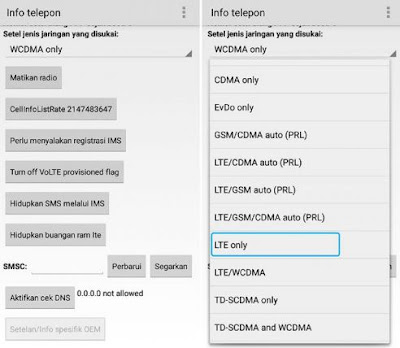Cara Menambahkan Akun Email GMail di HP Android
Fitur email pada ponsel berbasis Android memungkinkan pengguna untuk menambahkan multiple akun email pada ponsel Android mereka. Tidak hanya satu buah akun email, pengguna bahkan dapat menambahkan banyak akun email pada smartphone mereka. Fitur ini sangat berguna bagi pengguna yang aktif menggunakan email sebagai sarana berkomunikasi. Mereka tidak perlu membuka email melalui browser tetapi cukup dengan menambahkan akun email pada menu Accounts sehingga akan ada notifikasi ketika ada email masuk.
Baca juga: Cara Mengembalikan Nomor Telepon Yang Terhapus di Smartphone Android
Google Mail atau GMail sendiri sepertinya menjadi salah satu aplikasi 'wajib' yang harus ada pada setiap perangkat Android. Selain untuk keperluan komunikasi via surel, kepemilikan akun GMail pada perangkat Android adalah akses untuk mendownload aplikasi atau game di PlayStore. Setiap user Android yang hendak mengunduh aplikasi atau permainan di PlayStore diharuskan untuk login ke akun GMail mereka terlebih dahulu sebelum akhirnya dapat masuk ke daftar aplikasi atau buku yang ingin mereka unduh.
Baca juga: Cara Membuka Slot Kartu SIM HP Samsung Galaxy E5 dan E7
Posting ini akan menjelaskan langkah-langkah untuk menambahkan akun email GMail di hp Android bagi Anda yang masih membutuhkan referensi. Berikut cara menambahkan akun GMail pada hp Android.
Silakan masuk ke menu Settings
Pada baris ACCOUNTS, silakan pilih Google, kemudian sentuh Existing apabila Anda ingin menambah akun GMail yang sudah Anda miliki sebelumnya) atau sentuh New apabila Anda ingin mendaftar akun GMail baru serta menambahkannya ke ponsel Anda. Silakan ikuti prosesnya sampai selesai, meliputi memasukkan Nama Anda, Username, dan Password.
Setelah proses diatas selesai Anda lakukan, maka Anda sudah berhasil mendaftar serta menambahkan akun GMail ke ponsel Android Anda. Selanjutnya, silakan keluar dari menu Settings, kemudian pilih menu GMail pada daftar aplikasi ponsel. Sentuh icon pada bagian kiri atas layar ponsel Anda. Jika Anda sudah mengikuti langkah-langkah sebagaimana disebutkan diatas maka akun GMail yang baru Anda masukkan mestinya sudah terlihat.
Gambar diatas menunjukkan akun GMail yang sudah berhasil ditambahkan.
Demikian, semoga bermanfaat. Jika Anda menemui kesulitan, silakan sampaikan pada kolom komentar untuk saya bantu mengatasi kesulitan yang Anda hadapi, tapi saya yakin Anda tidak akan menemui kesulitan berarti karena langkah-langkahnya sangat mudah.
Baca juga: Cara Mengembalikan Nomor Telepon Yang Terhapus di Smartphone Android
Google Mail atau GMail sendiri sepertinya menjadi salah satu aplikasi 'wajib' yang harus ada pada setiap perangkat Android. Selain untuk keperluan komunikasi via surel, kepemilikan akun GMail pada perangkat Android adalah akses untuk mendownload aplikasi atau game di PlayStore. Setiap user Android yang hendak mengunduh aplikasi atau permainan di PlayStore diharuskan untuk login ke akun GMail mereka terlebih dahulu sebelum akhirnya dapat masuk ke daftar aplikasi atau buku yang ingin mereka unduh.
Baca juga: Cara Membuka Slot Kartu SIM HP Samsung Galaxy E5 dan E7
Posting ini akan menjelaskan langkah-langkah untuk menambahkan akun email GMail di hp Android bagi Anda yang masih membutuhkan referensi. Berikut cara menambahkan akun GMail pada hp Android.
Silakan masuk ke menu Settings
Setelah proses diatas selesai Anda lakukan, maka Anda sudah berhasil mendaftar serta menambahkan akun GMail ke ponsel Android Anda. Selanjutnya, silakan keluar dari menu Settings, kemudian pilih menu GMail pada daftar aplikasi ponsel. Sentuh icon pada bagian kiri atas layar ponsel Anda. Jika Anda sudah mengikuti langkah-langkah sebagaimana disebutkan diatas maka akun GMail yang baru Anda masukkan mestinya sudah terlihat.
Gambar diatas menunjukkan akun GMail yang sudah berhasil ditambahkan.
Demikian, semoga bermanfaat. Jika Anda menemui kesulitan, silakan sampaikan pada kolom komentar untuk saya bantu mengatasi kesulitan yang Anda hadapi, tapi saya yakin Anda tidak akan menemui kesulitan berarti karena langkah-langkahnya sangat mudah.